Cara Mengintegrasikan Mailchimp Dengan WordPress: 4 Metode Mudah
Diterbitkan: 2024-12-25Saya telah melihat sebagian besar pemilik bisnis mengelola pelanggan email mereka secara manual melalui spreadsheet dan lembar pendaftaran pena dan kertas kuno. Namun sekarang ada begitu banyak cara yang sangat sederhana untuk mengumpulkan pelanggan baru sehingga metode lama harus dihentikan. Jika Anda menggunakan Mailchimp dan situs WordPress untuk bisnis Anda, Anda siap menerima hadiahnya.

Untungnya, pengguna WordPress tidak perlu lagi merasakan kesulitan mengunggah secara manual. Ada lusinan cara mudah untuk mengintegrasikan Mailchimp dengan situs WordPress Anda. Ini akan membantu Anda menghemat waktu dan membangun landasan yang kuat untuk otomatisasi. Saya akan membahas empat cara favorit saya untuk mengintegrasikan Mailchimp dengan situs WP Anda.
Belum punya Mailchimp?
Dapatkan Mailchimp
- 1 Cara Mengintegrasikan Mailchimp dengan WordPress
- 1.1 1. Menyematkan Formulir Mailchimp Menggunakan Kode Inline
- 1.2 2. Menggunakan Pembuat Formulir Keikutsertaan WordPress Khusus
- 1.3 3. Menggunakan Plugin Mailchimp Resmi untuk WooCommerce
- 1.4 4. Menggunakan Plugin Mailchimp Resmi untuk WordPress
- 2 Kesimpulan
Cara Mengintegrasikan Mailchimp dengan WordPress
Di bawah ini adalah empat cara paling umum untuk mengintegrasikan Mailchimp ke situs WordPress Anda. Ada lebih banyak cara daripada hanya empat cara ini, tetapi kemungkinan besar salah satu cara ini akan berhasil untuk Anda. Jika Anda bertanya kepada saya, saya akan melompat ke opsi #2 dan mengambil Bloom.
Dapatkan Mekar
1. Menyematkan Formulir Mailchimp Menggunakan Kode Inline
Karena WordPress sangat fleksibel dalam memungkinkan Anda menambahkan kode khusus ke situs Anda, terkadang satu-satunya “integrasi” yang sebenarnya Anda perlukan adalah menambahkan formulir sederhana ke halaman. Tidak ada API atau akun sinkronisasi. Mungkin cara termudah agar situs web Anda berfungsi sesuai keinginan Anda adalah dengan membuat formulir di Mailchimp dan meletakkannya di halaman. Kita akan mulai dengan membuat formulir itu sendiri.
Buat Formulir di Mailchimp
Di bagian sidebar “Audiens”, klik “Formulir pendaftaran”. Pilih “Formulir tersemat”. Ini memungkinkan Anda membuat formulir yang nantinya dapat Anda sematkan di situs Anda. Perhatikan bahwa Anda juga dapat membuat formulir popup, tetapi petunjuk pemasangannya sedikit berbeda. Untuk tujuan kami, kami akan tetap menggunakan formulir sebaris yang dapat disematkan.
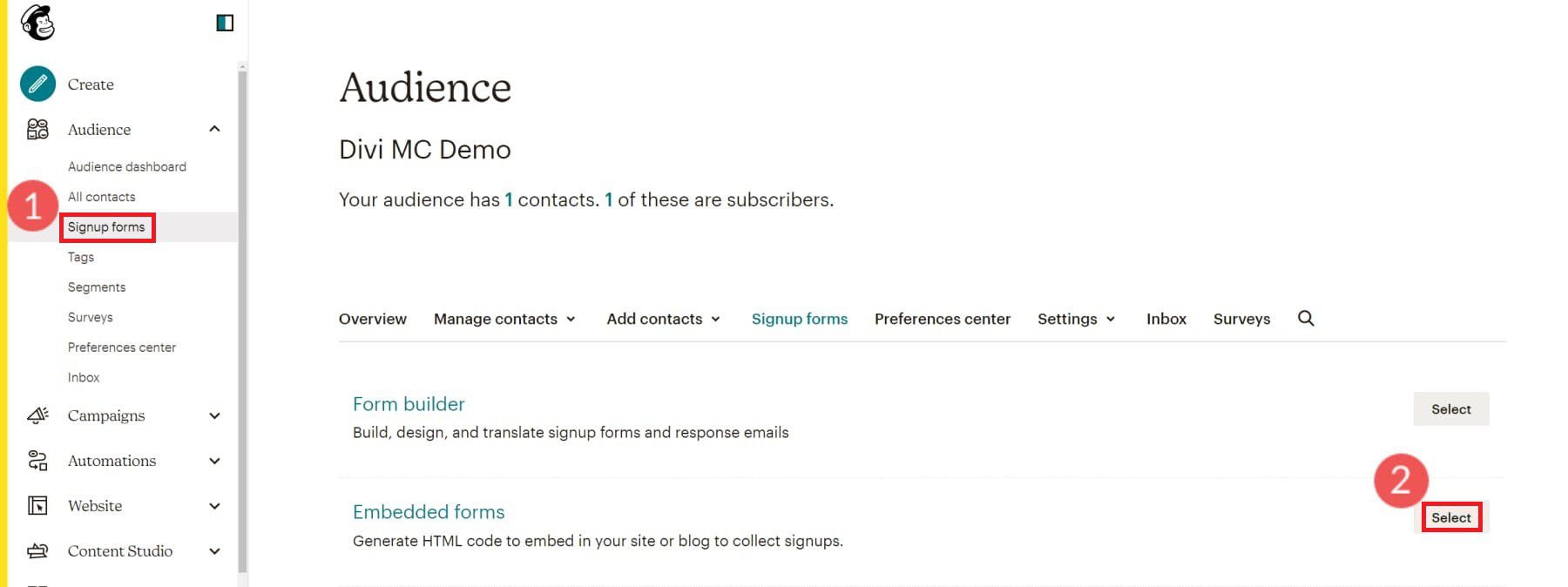
Selanjutnya, Anda akan melihat halaman Form Builder. Pilih bidang formulir Anda, urutannya, dan bidang mana yang wajib diisi. Di sebelah kanan adalah pratinjau langsung formulir Anda. Klik "Lanjutkan" di kanan atas jika Anda menyukainya.
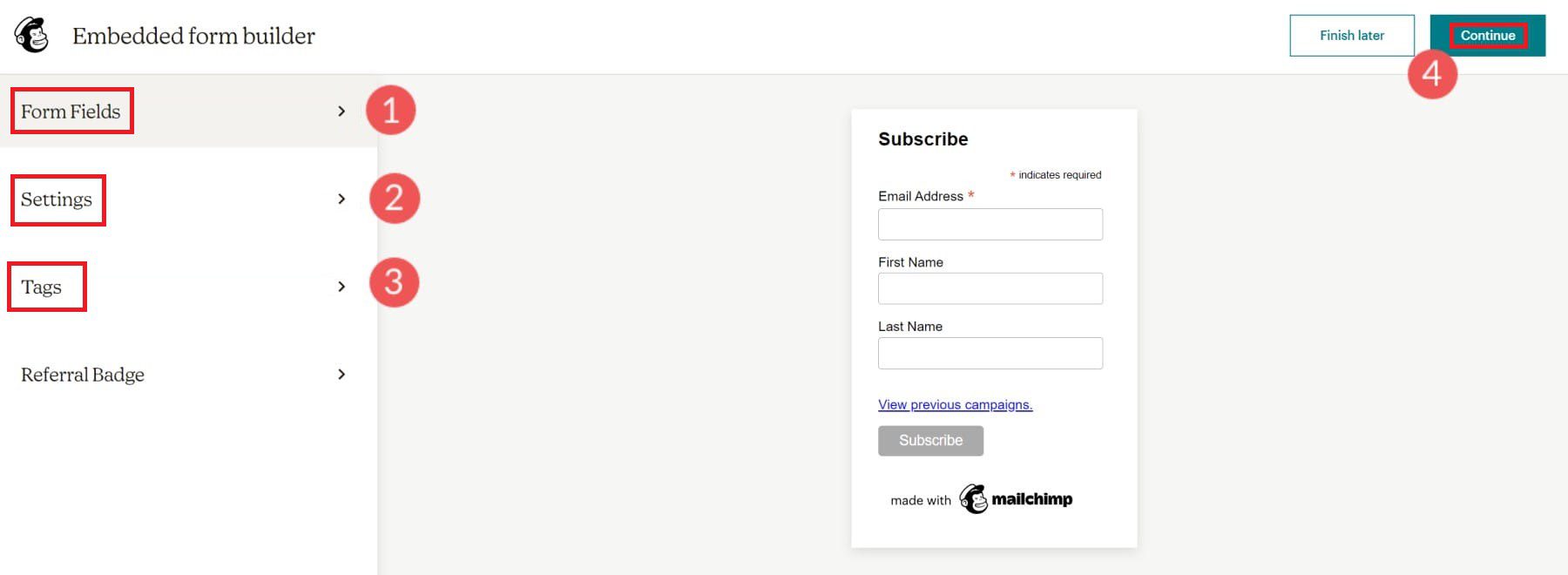
Di layar berikutnya, klik “Salin Kode” untuk menyimpan kode HTML formulir ke clipboard Anda.
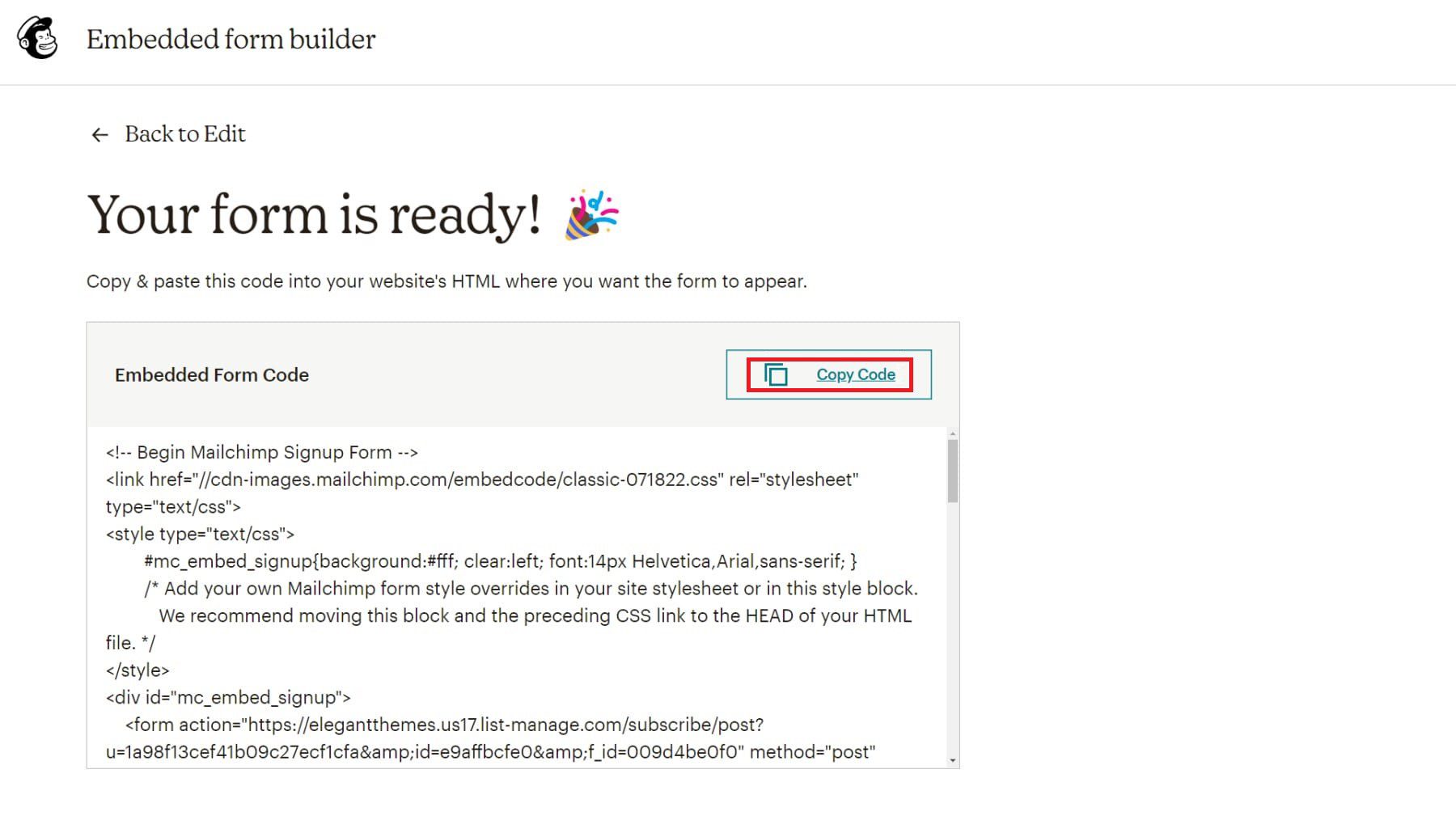
Sekarang, masuk ke situs WordPress Anda.
Tambahkan formulir Pendaftaran ke Situs WordPress Anda
Buka Editor Blok di Halaman atau Postingan WordPress pilihan Anda. Tambahkan Blok HTML di tempat yang Anda inginkan, dan tempelkan kode HTML.
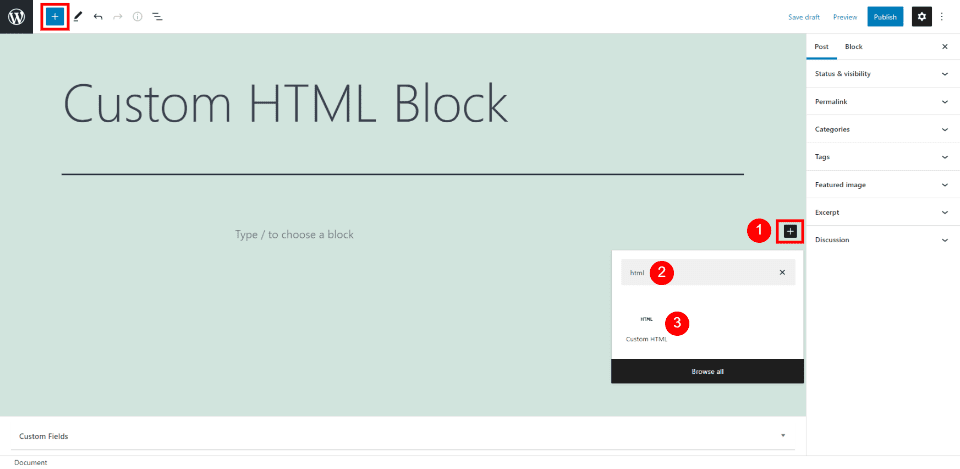
Dengan Divi, tambahkan Modul Kode ke halaman pilihan Anda. Tempelkan kode ke dalam kolom “teks” dan klik Kotak Centang Hijau untuk menerapkan perubahan.
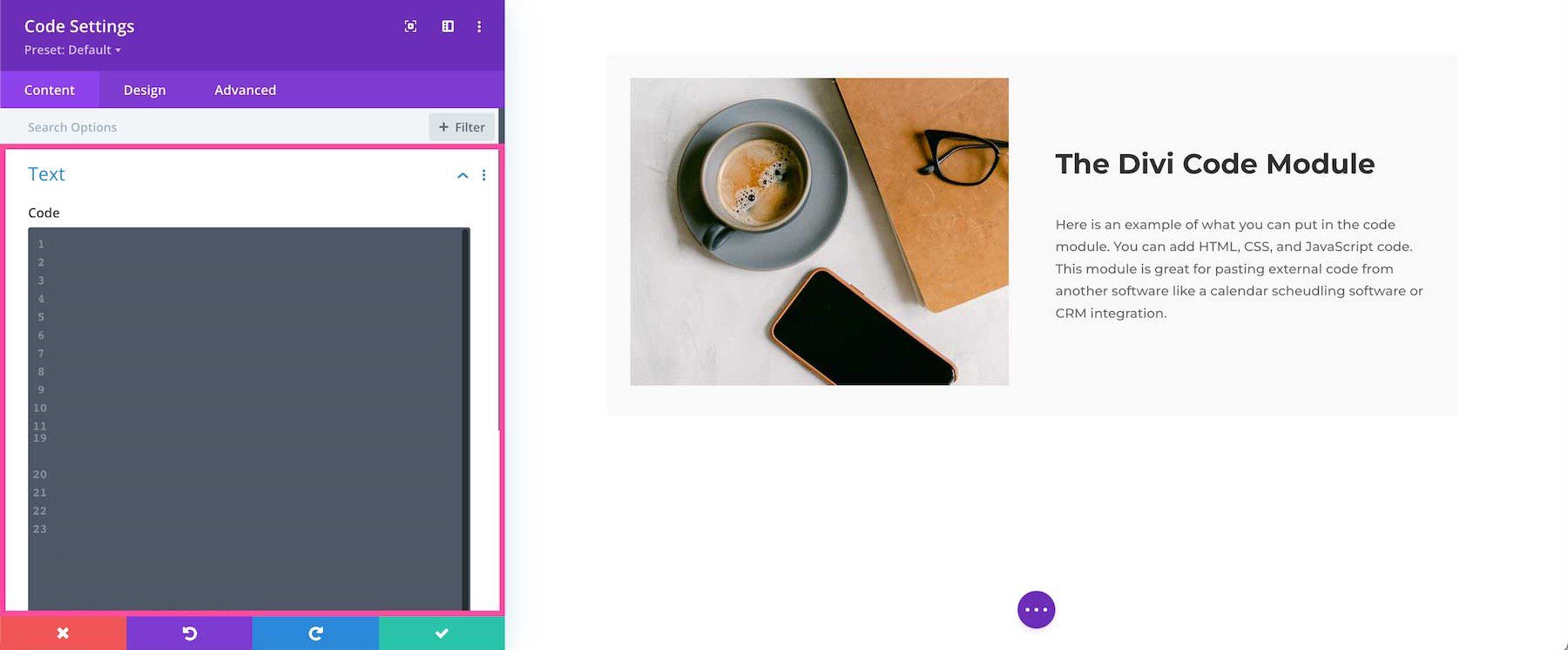
Sekarang, kapan pun seseorang mengisi formulir, informasinya langsung masuk ke akun Mailchimp Anda.
Ini pilihan bagus bagi sebagian besar pengguna. Namun, hal ini menyisakan beberapa hal yang diinginkan di sisi desain, dan ini membatasi Anda untuk hanya memiliki integrasi Mailchimp di formulir Anda. Jika Anda menggunakan pembuat keikutsertaan lain, Anda dapat menyinkronkan kontak Anda di beberapa tempat (seperti Mailchimp, Google Sheets, dan CRM).
2. Menggunakan Pembuat Formulir Keikutsertaan WordPress Khusus
Ada kalanya pembuat formulir keikutsertaan yang berfitur lengkap diperlukan. Pemilik situs web yang serius tentang Pengoptimalan Tingkat Konversi (CRO) dan memperoleh setiap ons pendapatan dari situs web Anda harus tertarik dengan hal ini.
Plugin formulir keikutsertaan mencakup dasar-dasar formulir: fleksibilitas desain, bidang khusus, dan penerapan yang mudah. Namun mereka menghadirkan lebih banyak alat canggih yang bahkan melampaui apa yang ditawarkan Mailchimp dalam bentuk yang dapat disematkan. Ini mencakup hal-hal seperti:
- Logika Tampilan Bersyarat untuk memicu formulir Anda pada saat yang tepat
- Pengujian A/B aset materi iklan untuk melihat apa yang menyebabkan konversi
- Sistem desain yang sangat fleksibel
- Kemampuan untuk terhubung ke berbagai alat, lebih dari sekedar Mailchimp
Ada beberapa plugin opt-in di pasar WordPress , seperti OptinMonster, Privy, atau Bloom. Kami tidak setuju dengan Bloom, yang berfungsi dengan baik dan memiliki semua fitur yang disebutkan di atas.

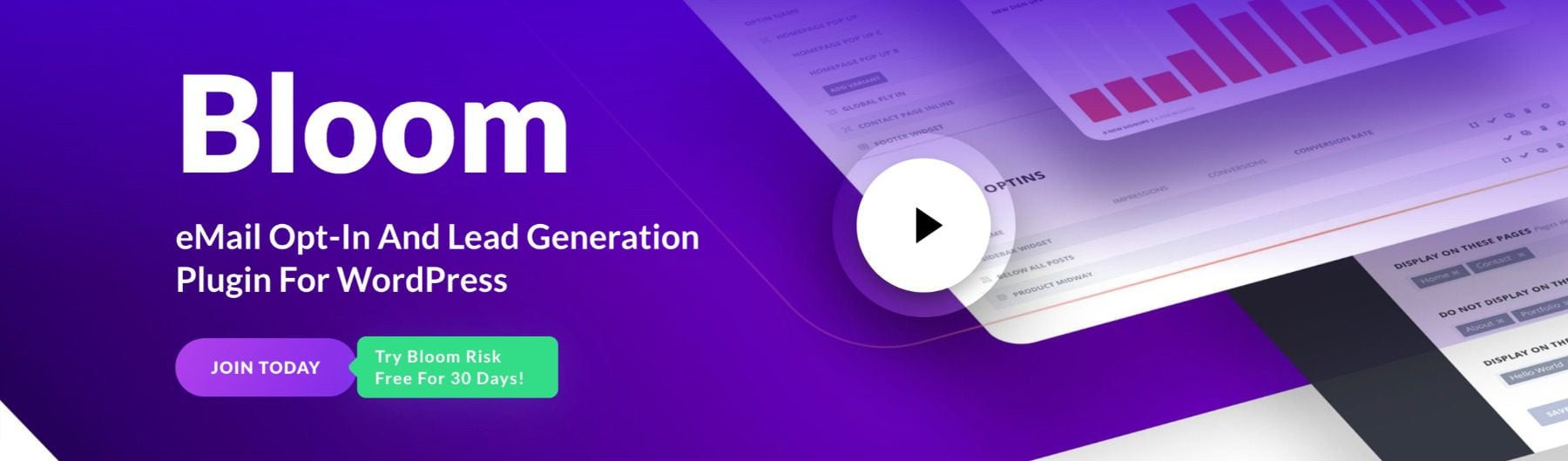
Bloom terintegrasi langsung dengan Mailchimp untuk secara otomatis mengirimkan data pelanggan ke akun pemasaran email Anda. Terlebih lagi, Bloom jauh lebih kuat daripada formulir Mailchimp standar.
Untuk panduan terperinci tentang menghubungkan dan mengintegrasikan Mailchimp dengan Bloom di WordPress, kunjungi halaman dokumentasi Bloom tentang Menambahkan Akun Email di Bloom.
Dapatkan Mekar
3. Menggunakan Plugin Mailchimp Resmi untuk WooCommerce
Namun, integrasi Mailchimp untuk WooCommerce sangat direkomendasikan untuk pemilik toko WooCommerce. Ini memungkinkan Anda menambahkan formulir pendaftaran, pelanggan situs web, dan pembelian langsung ke Audiens Mailchimp Anda dan menghadirkan toko dari toko WooCommerce Anda ke dasbor Mailchimp Anda.
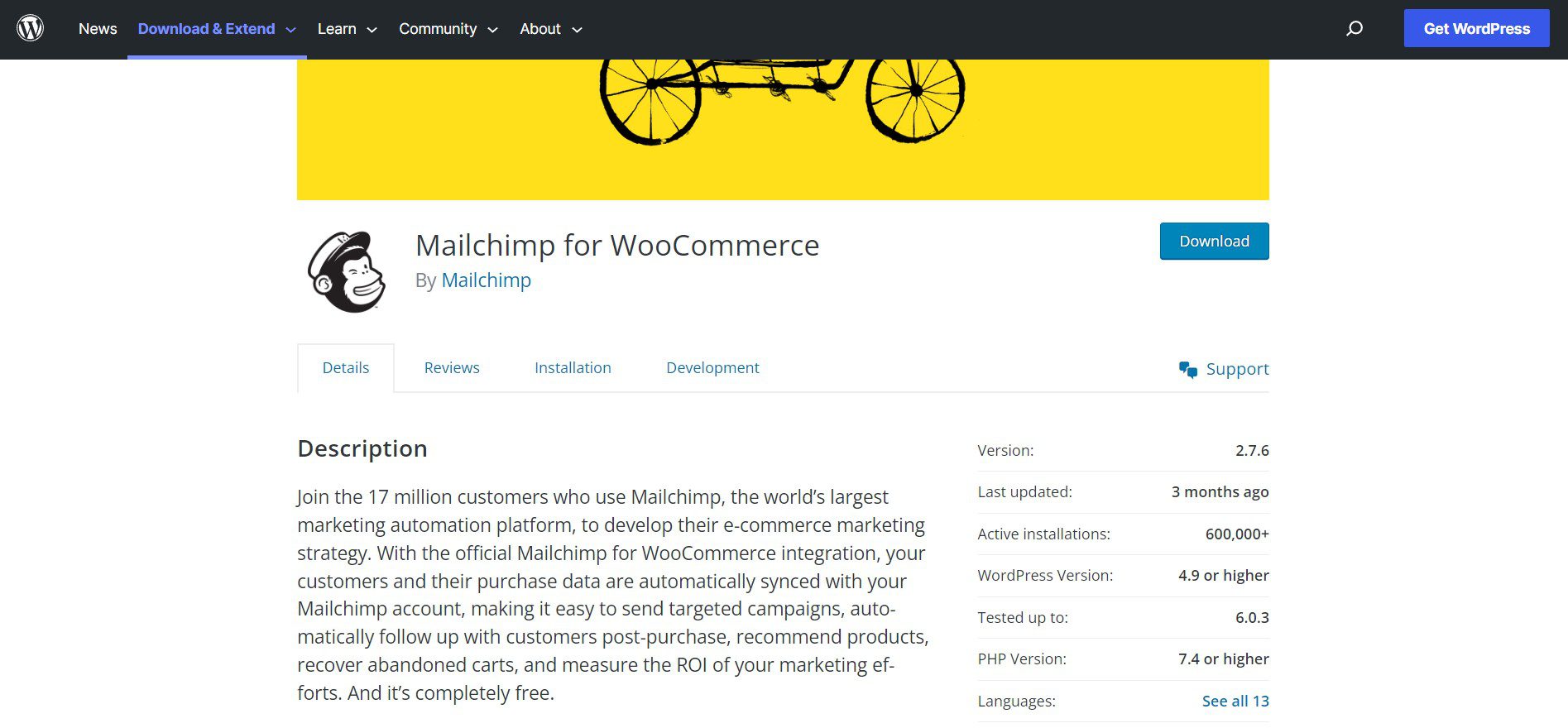
Cara Mengatur Plugin Mailchimp WooCommerce
Untuk menginstal dan mengatur plugin Mailchimp untuk WooCommerce, Anda harus terlebih dahulu menyiapkan toko WooCommerce di situs WordPress Anda. Lalu, buka “ Plugin ” dan “ Tambah Baru .” Cari “ Mailchimp for WooCommerce ” dan klik tombol “ Instal Sekarang ” dan “ Aktifkan ”.
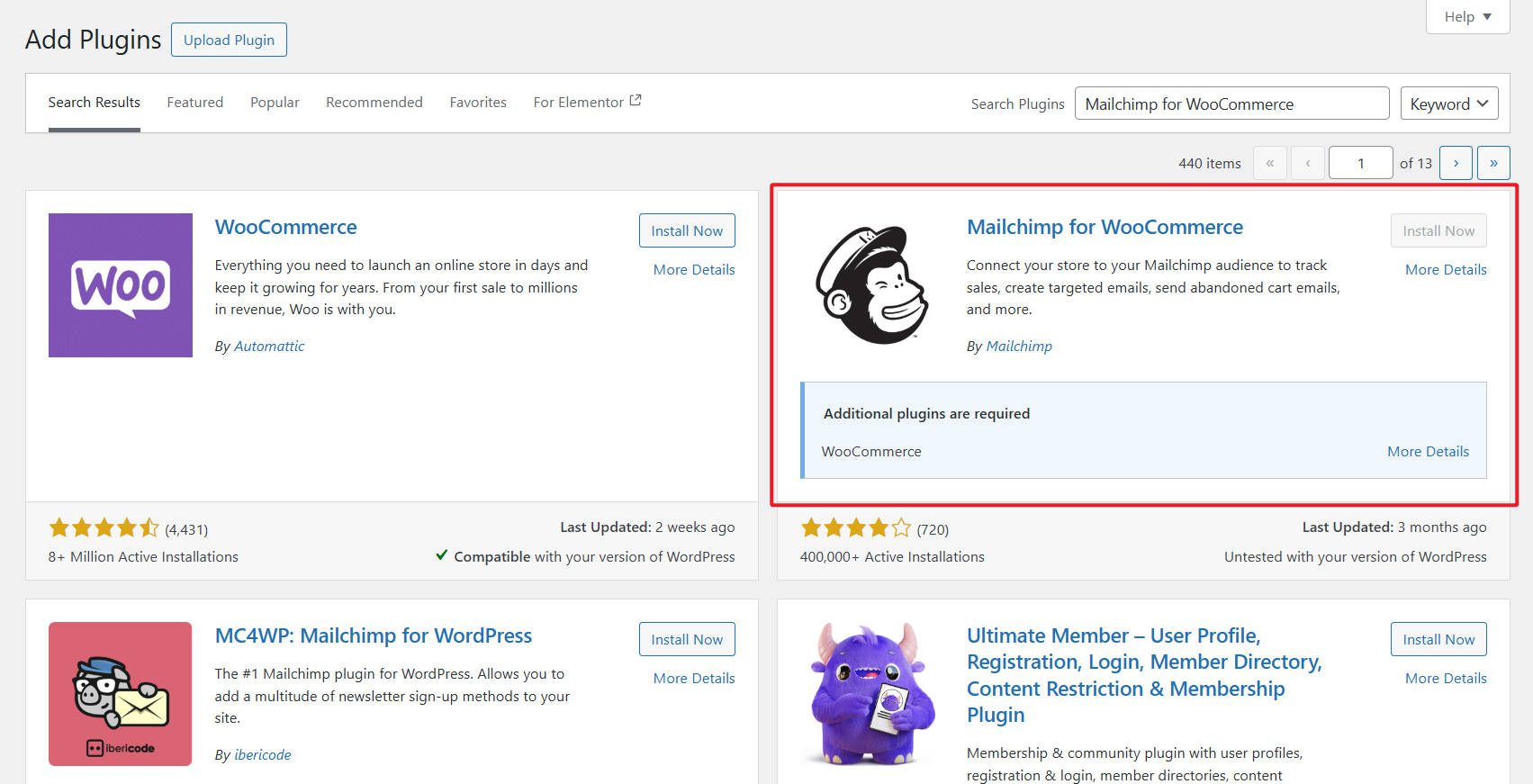
Setelah aktivasi, Anda akan menemukan item menu Mailchimp di sidebar dashboard WooCommerce Anda. Di bawah tab “ Pengaturan ” plugin, Anda akan menemukan bidang untuk memasukkan Kunci API Mailchimp . Kunjungi artikel bantuan ini untuk mempelajarinya
cara membuat kunci API Mailchimp.
Kelebihan Plugin Mailchimp untuk WooCommerce
- Sebuah plugin yang resmi dibuat oleh pengembang Mailchimp
- Cara mudah untuk mendatangkan data pelanggan dan pembelian dari WordPress ke Mailchimp
- Data memperkaya laporan pemasaran email Anda untuk melihat bagaimana kinerja kampanye email Anda dalam hal penjualan eCommerce
- Plugin terpelihara dengan baik dan ditinjau dengan baik
Kontra Plugin Mailchimp untuk WooCommerce
- Hanya berguna jika Anda menjalankan toko WooCommerce
Secara keseluruhan, plugin Mailchimp untuk WooCommerce adalah pilihan bagus bagi mereka yang memiliki toko WooCommerce dan mencari cara sederhana untuk mengintegrasikan Mailchimp dengan toko mereka. Dengan pengaturannya yang mudah, plugin ini dapat membantu Anda meningkatkan konversi melalui data perilaku toko dan meningkatkan pemasaran email Anda melalui segmentasi.
Dapatkan WooCommerce
4. Menggunakan Plugin Mailchimp Resmi untuk WordPress
Plugin Formulir Berlangganan Daftar Mailchimp untuk WordPress adalah plugin resmi untuk mengintegrasikan Mailchimp dengan situs WordPress Anda. Ini memungkinkan Anda menambahkan formulir pendaftaran yang dihosting Mailchimp ke situs WordPress Anda. Namun, metode ini tidak direkomendasikan oleh pengguna WordPress yang serius, meskipun sebagian besar artikel mengenai topik ini merekomendasikannya. Kami mencantumkannya di sini sehingga Anda mengetahuinya dan tahu untuk mencari opsi lain jika Anda mampu.
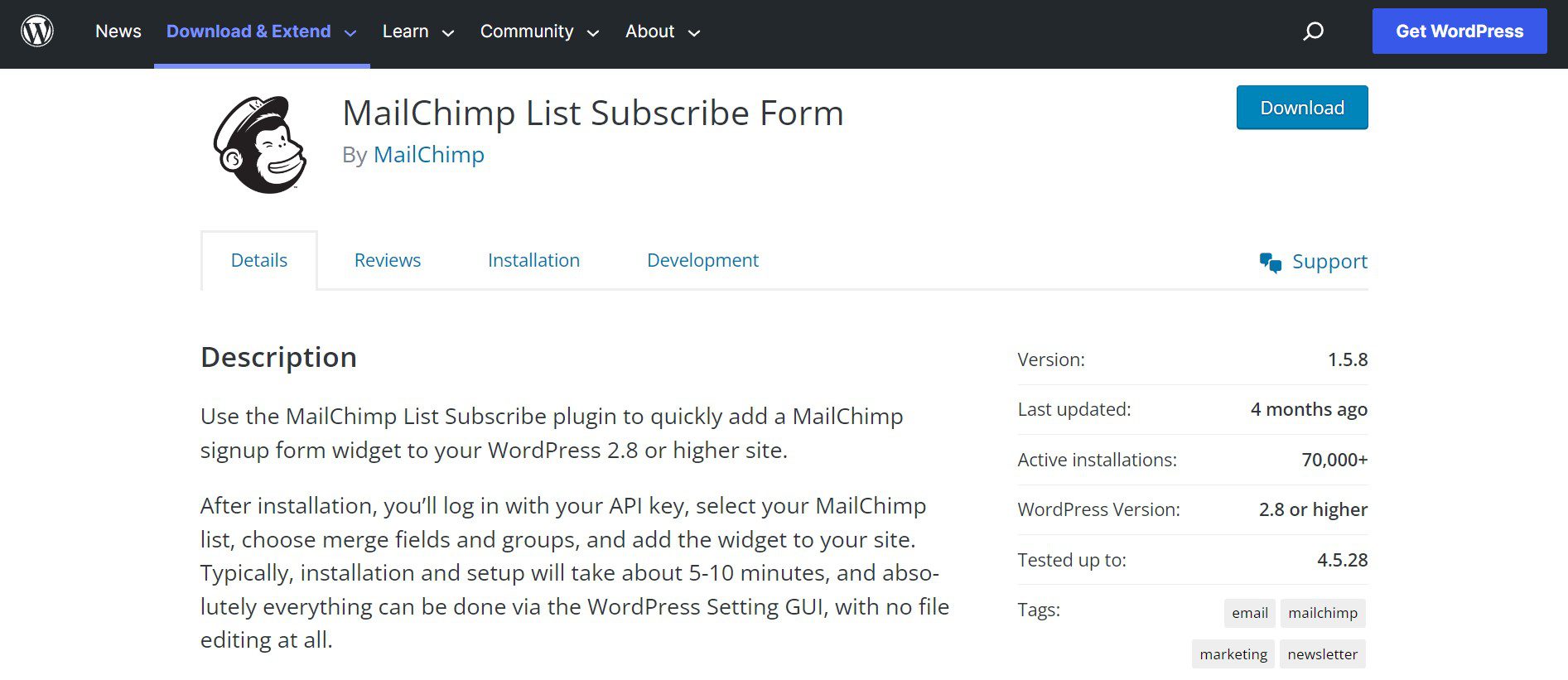
Cara Mengatur Plugin Formulir Berlangganan Daftar Mailchimp
Menginstal dan mengatur plugin Mailchimp untuk WordPress itu mudah.
- Masuk ke situs WordPress Anda, buka halaman Plugin, dan klik “ Tambah Baru .” Cari “ Formulir Berlangganan Daftar Mailchimp ,” dan klik tombol “Instal Sekarang” dan “Aktifkan”. Setelah aktivasi, Anda akan menemukan item menu Mailchimp di sidebar dashboard WordPress Anda. Di bawah tab “ Pengaturan ” plugin, Anda akan menemukan bidang untuk memasukkan Kunci API Mailchimp . Kunjungi artikel bantuan ini untuk mempelajari cara membuat kunci API Mailchimp. Ada juga plugin MC4WP yang lebih populer yang melakukan hal serupa tetapi lebih dipelihara dan ditinjau.
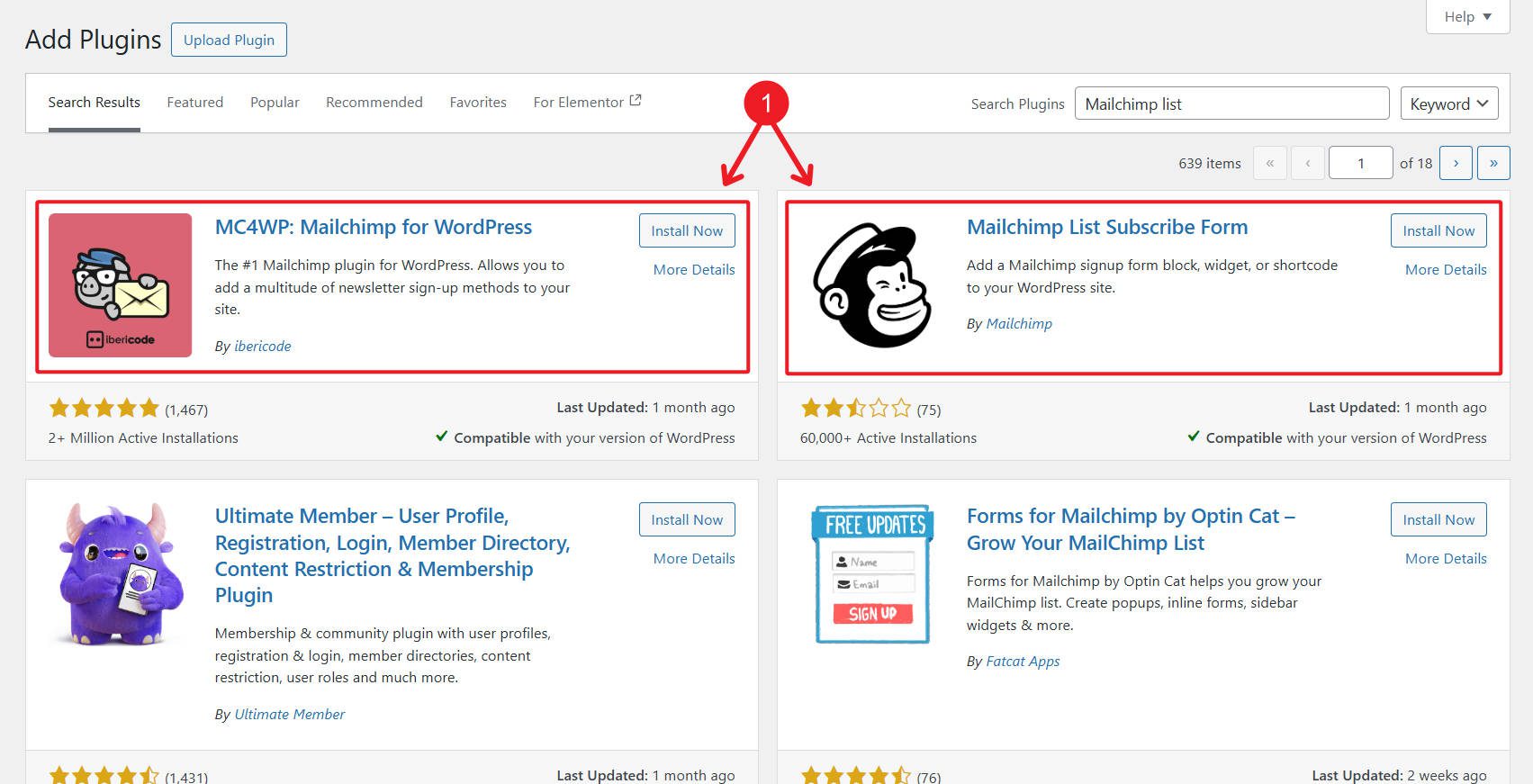
Kelebihan Plugin Mailchimp Resmi
- Plugin resmi yang dikembangkan oleh Mailchimp
- Menyediakan cara mudah untuk menginstal formulir yang dibuat di akun Mailchimp Anda
- Berfokus pada fungsionalitas dasar
Kontra dari Plugin Mailchimp Resmi
- Mailchimp tidak begitu berinvestasi pada plugin WordPress-nya
- Plugin ini jarang diperbarui
- Jarang diuji untuk versi WordPress saat ini ketika diperbarui
- Menawarkan opsi penyesuaian formulir yang terbatas dibandingkan dengan metode lain yang disebutkan dalam artikel ini
- Ditinjau dengan buruk oleh komunitas WordPress—lebih baik menggunakan plugin formulir/keikutsertaan yang berbeda atau menyematkan formulir Mailchimp secara inline
Kesimpulan
Mengintegrasikan Mailchimp dengan situs WordPress Anda menghemat waktu dengan pemasaran email Anda. Ini juga akan membantu Anda mengembangkan daftar dan membantu Anda membuat email selamat datang. Kami telah membahas empat metode mudah untuk mengintegrasikan Mailchimp dengan situs WordPress Anda: menggunakan plugin Mailchimp resmi untuk WordPress, untuk WooCommerce, menyematkan formulir Mailchimp, dan menggunakan pembuat formulir opt-in. Setiap metode memiliki kelebihan dan kekurangannya masing-masing, jadi penting untuk mempertimbangkan kebutuhan spesifik Anda sebelum memutuskan metode mana yang akan digunakan.
Bagaimana Anda mencoba menyiapkan integrasi antara Mailchimp dan WordPress? Apakah metode tersebut kekurangan fitur?
